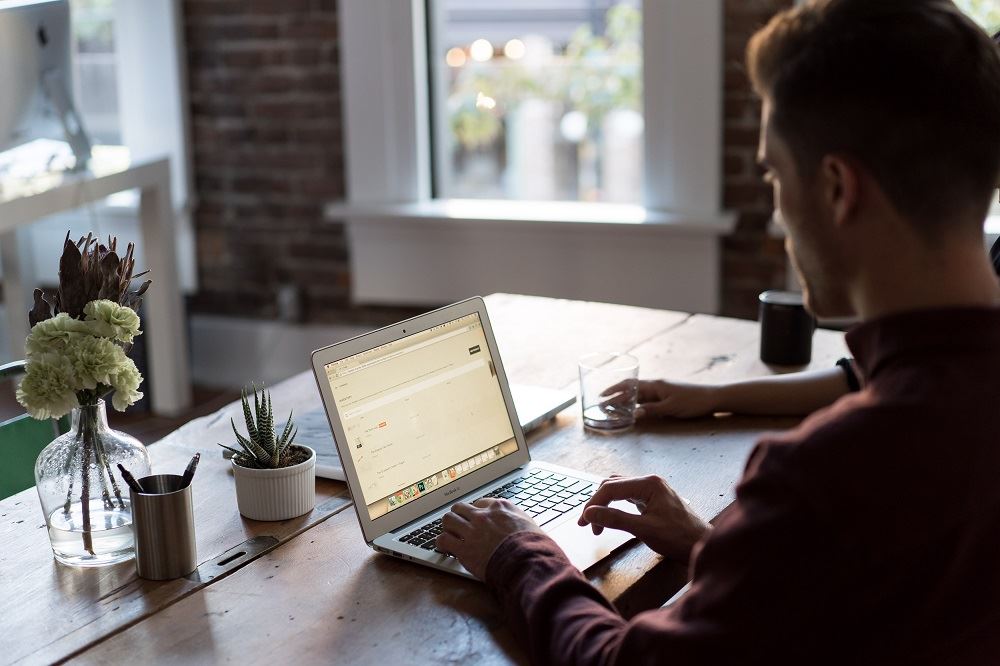
Безопасность — главный приоритет вашего Mac или любого другого компьютера. Строгое следование рекомендациям по безопасности означает, что для каждой учетной записи необходимо использовать отдельный пароль. Ваш Mac даже предлагает вам пароли, но как их запомнить?
Содержание
Если вы не обладаете эйдетической памятью, запомнить длинные строки символов практически невозможно. К счастью, на помощь приходит приложение Keychain Access. Продолжайте читать, чтобы узнать, как увидеть сохраненные пароли.
Доступ к связке ключей
Приложение «Доступ к связке ключей» — это как единый магазин для всех паролей на вашем Mac. В нем хранятся пароли приложений, пароли, которые вы используете для сетей Wi-Fi. Кроме того, там же можно найти пароли Safari. Здесь также можно найти различные цифровые ключи и сертификаты, которые macOS использует для шифрования и проверки, но об этом подробнее позже.
Как использовать доступ к связке ключей
Есть два способа запустить доступ к связке ключей. Вы можете нажать Launchpad, выбрать Utilities и выбрать приложение. Более простой способ — нажать Cmd + Space, ввести «Key» и нажать Enter (приложение должно появиться в качестве первого предложения).
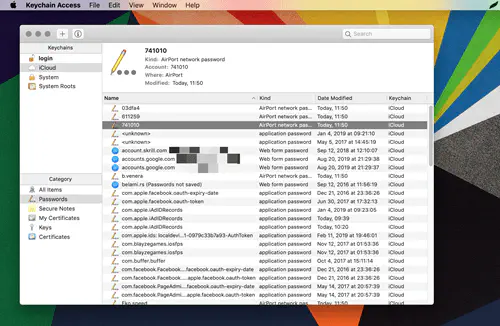
Когда вы войдете в приложение, интерфейс и все ссылки и информация могут показаться немного подавляющими. Но вы легко найдете нужный вам пароль, к тому же в приложении есть интуитивно понятный поиск. Вот что вам нужно сделать.
Шаг 1
Сначала убедитесь, что вы выбрали правильное меню. Чтобы просмотреть зарегистрированные пароли, выберите пункт Пароли в разделе Категория в левой нижней части окна приложения. В главном окне перечислены все учетные записи, тип пароля и дата изменения.
Шаг 2
Двойное нажатие или щелчок по учетной записи откроет всплывающее окно с дополнительными действиями. Как указано выше, вам не нужно просматривать весь список, вместо этого воспользуйтесь строкой поиска. Например, вы можете ввести Facebook, и приложение выдаст список всех учетных записей, связанных с этой социальной сетью.
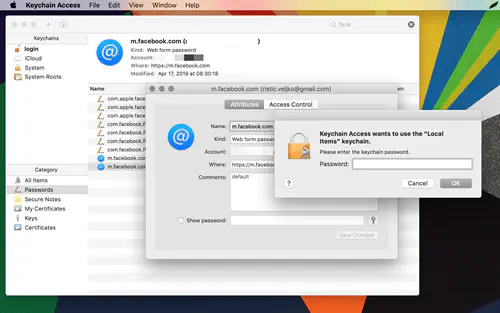
Шаг 3
Нажмите на маленькое поле напротив «Показать пароль», и появится еще одно всплывающее окно с просьбой ввести пароль для вашего mac. (Это пароль, который вы используете для разблокировки компьютера. Уберите его, и вы сможете увидеть пароль для этой учетной записи.
Важные замечания
Перед учетными записями веб-приложений и служб стоит маленький значок @. Для других учетных записей используется значок пера. Именно здесь находятся пароли для Wi-Fi, некоторых приложений и функций macOS.
Если вам не удалось сохранить пароль для определенной учетной записи, рядом с именем учетной записи в скобках появится сообщение «Пароль не сохранен». В противном случае вы сможете увидеть электронную почту или цифровое местоположение, связанное с этой учетной записью.
Другие категории связки ключей
Как уже говорилось, macOS хранит еще несколько категорий, связанных с безопасностью, — вот краткий обзор каждой из них.
- Ключи — Эта категория предназначена для шифрования программ и обычно содержит связку ключей для iCloud и Messenger.
- Сертификаты/Мои сертификаты — Safari и некоторые другие веб-приложения используют эти сертификаты для проверки подлинности веб-сайта. Это также относится к любой службе или онлайн-приложению, которые запрашивают доступ к вашей информации.
- Безопасные заметки — пользователи Avid Notes найдут здесь все свои безопасные заметки. Забавная мелочь: это, пожалуй, самая малоиспользуемая функция macOS.
Как посмотреть сохраненные пароли в Safari
Простой способ посмотреть некоторые из ваших паролей — использовать Safari. Конечно, этот способ работает, если вы изначально сохранили пароли в Safari. В любом случае, вот какие шаги необходимо предпринять.
Шаг 1
Запустите Safari и выберите Preferences — быстрый способ сделать это — нажать CMD + на клавиатуре.
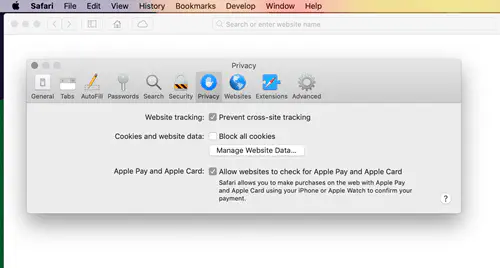
Выберите вкладку Passwords и нажмите галочку напротив «Show passwords for selected websites». Появится окно, в котором вам будет предложено ввести пароль Mac для получения прав администратора.
Шаг 2
После этого вы сможете увидеть все учетные записи и сохраненные пароли. Однако точная комбинация символов скрыта за точками. Нажмите на эти точки, чтобы узнать комбинацию.
Интересный момент: Меню паролей в Safari работает по времени, и количество нажатий ограничено. Это означает, что если вы перейдете в другое окно на вашем Mac, меню автоматически заблокируется. То же самое происходит, если вы нажимаете более трех или четырех паролей.
Можно ли сделать это на iPhone?
Быстрый ответ — да, вы можете увидеть сохраненные пароли на iPhone. А если вы используете iCloud, все сохраненные пароли синхронизируются на всех ваших устройствах.
Короче говоря, запустите приложение «Настройки», проведите пальцем вниз и выберите «Пароли и аккаунты». Выберите «Пароли веб-сайтов и приложений» и введите свой Touch или Face ID для получения доступа.
Учетные записи расположены в алфавитном порядке, также для навигации можно использовать строку поиска. Пароль появляется в следующем окне при нажатии на учетную запись.
Ключ ко всему
В конечном итоге, посмотреть сохраненные пароли не так уж сложно, и самое приятное, что вам не нужно использовать сторонние приложения. Даже если родной интерфейс менеджера паролей мог бы быть более удобным, это незначительный недостаток.
Какой пароль вы забыли? Пользовались ли вы сторонними менеджерами паролей? Выскажите свое мнение в комментариях ниже.
YouTube видео: Как просмотреть сохраненные пароли на Mac
Вопросы и ответы по теме: “Как просмотреть сохраненные пароли на Mac”
Где найти сохраненные пароли на Маке?
**Просмотр сохраненных паролей и ключей доступа в меню «Системные настройки»**1. Выберите меню Apple > «Системные настройки». 2. Нажмите «Пароли». 3. Подтвердите вход с использованием Touch ID или введите пароль своей учетной записи. 4. Выберите веб-сайт и нажмите кнопку «Подробнее» .
Сохраненная копия
Где можно посмотреть все пароли?
Пароли хранятся в вашем аккаунте Google. Посмотреть список аккаунтов с сохраненными паролями можно на странице passwords.google.com или в браузере Chrome.
Как посмотреть пароли в связке ключей на мак?
Совет. Вы также можете просмотреть свои пароли в Системных настройках и в настройках приложения Safari. Выберите меню Apple > «Системные настройки», затем нажмите «Пароли» в боковом меню (возможно, потребуется прокрутить вниз); или откройте Safari, выберите меню «Safari», затем нажмите «Пароли».
Как найти сохраненные пароли в сафари?
Нажмите «Настройки», затем выберите «Пароли». В iOS 13 или более ранней версии выберите «Пароли и учетные записи», затем нажмите «Пароли сайтов и ПО». При появлении запроса используйте Face ID или Touch ID или введите код-пароль. Чтобы просмотреть пароль или ключ доступа, выберите веб-сайт или приложение.
Где хранятся все Пароли на компьютере?
Windows: меню браузера → «Открыть все настройки браузера» → «Дополнительно» → «Безопасность» → «Пароли». macOS: меню браузера → «Открыть все настройки браузера» → «Дополнительно» → «Безопасность» → «Пароли». Android: меню браузера → «Настройки» → «Пароли». iOS: меню браузера → «Настройки» → «Пароли».
Как сохранять Пароли на Макбуке?
Mac1. Откройте браузер Safari. 2. Нажмите в левом верхнем углу «Safari» → «Настройки» → «Автозаполнение». 3. Поставьте галочку «Имена и пароли пользователей», чтобы включить автосохранение. Чтобы выключить — снимите галочку.











